Обработка профессионально фото: Как обрабатывать фотографии? Семь ошибок начинающих
17.08.2019 


 Разное
Разное
Как обрабатывать фотографии? Семь ошибок начинающих
Почему новички совершают ошибки?
Вдохновились очередной гениальной идеей и поскорее хотите воплотить её в жизнь при помощи фотоаппарата? Если вы только начинаете свой путь в фотосъемке — не спешите! Для начала изучите основы этого искусства. В статье мы расскажем, с какими проблемами чаще всего сталкиваются начинающие фотографы. Также вы узнаете, как обрабатывать фотографии в редакторе «ФотоМАСТЕР» и избавиться от большинства дефектов.
Ошибка №1. Неправильная компоновка кадра
Изучив правила построения композиции кадра, вы будете знать, что расположение объекта съемки строго посередине сделает любую фотографию скучной и неживой. Чтобы получить динамичный и интересный снимок мысленно разделите будущий кадр на 9 частей. Разместите всё важное рядом с линиями или в точках пересечений:
Уже сделали фотографию, позабыв о правилах композиции? Еще не все потеряно! Наша программа для обработки фото «ФотоМАСТЕР» быстро исправит ситуацию.
Ошибка №2. Завален горизонт
Увидеть этот дефект можно даже невооруженным взглядом. Линия горизонта на фотографии не идет параллельно нижней и верхней границам кадра, а уходит вверх или вниз:
Для исправления горизонта перейдите в раздел «Композиция» > «Геометрия». Поставьте галочки рядом с пунктами «Обрезать автоматически» и «Показать сетку». На шкале «Поворот» выровняйте фотографию. Если необходимо, скорректируйте параметры «Вертикаль» и «Горизонталь».
Ошибка №3. Проблемы с освещением
Съемка против солнца, ненастроенный фотоаппарат, отключённая вспышка в темноте… Всё это приводит к одному — к проблемам с экспозицией. Фотография становится слишком пересвеченной или темной:
Обработка фото поможет решить проблему. В «ФотоМАСТЕРе» и настройте тон фотографии.
Ошибка №4. Эффект красных глаз
Подобный дефект возникает из-за использования вспышки. Но вы можете заранее попробовать предотвратить его появление на фото: для этого попросите «модель» не смотреть прямо в объектив при съемке.
Избавиться от красных глаз можно с помощью корректора. Его вы найдете в разделе «Ретушь». Настройте кисть и выделите один из проблемных зрачков. Убавьте насыщенность и поэкспериментируйте с тоном. Затем аналогично отредактируйте второй глаз и оцените результат в окне предпросмотра.
Ошибка №5. Смазанное фото
Если фотограф при проведении съемки поторопится нажать кнопку спуска, то фотоаппарат не успеет сфокусироваться. При просмотре фотографии с экрана ПК вы заметите, что снимок стал расплывчатым:
Проблему можно исправить в редакторе несколькими способами. Например, если корректировок требует вся фотография, то в разделе «Улучшения» перейдите во вкладку «Резкость» и подберите оптимальные параметры для изображения, скорректировав силу, радиус и порог повышения резкости.
Например, если корректировок требует вся фотография, то в разделе «Улучшения» перейдите во вкладку «Резкость» и подберите оптимальные параметры для изображения, скорректировав силу, радиус и порог повышения резкости.
Если нужно улучшить только фрагмент, то воспользуйтесь корректирующей кистью (Ретушь > Корректор). Выделите область, которую необходимо исправить. Затем кликните по кнопке «Резкость» и настройте четкость участка.
Ошибка №6. Лишние предметы в кадре
Запечатлели пейзаж, но в кадр попала тень? Портретные фотографии испортили прыщи, шелушения и покраснения на коже? Не спешите удалять снимки! Воспользуйтесь инструментом «Штамп». С ним вы сможете удалить все лишние элементы, убрать блики и многое другое. Например, на этой фотографии мы избавились от тени:
Настройте параметры кисти и выделите элемент на фото, который хотите замаскировать. Затем укажите место, откуда редактору необходимо скопировать пиксели для заполнения выделенного участка.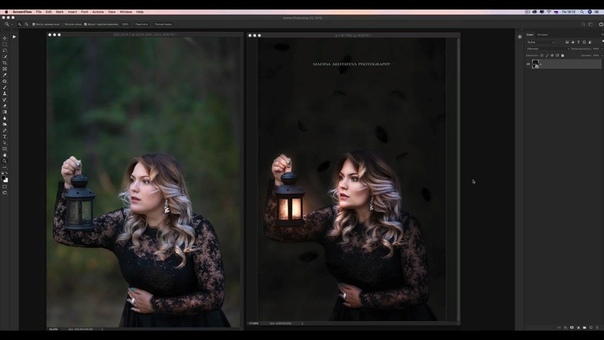 Готово!
Готово!
Ошибка №7. Геометрические искажения фото
Ещё одна проблема, с которой часто встречаются начинающие фотографы. Возникают подобные дефекты из-за съемки предметов, зданий или людей с нижнего или верхнего ракурса, а иногда и вовсе просто из-за погрешности объектива. Это приводит к появлению «падающих зданий», искажениям фигур и другим малоприятным последствиям.
Увы, далеко не все геометрические искажения можно исправить. Но попытаться всегда стоит! В программе «ФотоМАСТЕР» перейдите в меню «Композиция» > «Геометрия». Включите сетку и попробуйте выровнять фотографию при помощи шкал «Дисторсия», «Горизонталь», «Вертикаль».
Подведем итоги
Эффективная обработка фотографий в Photoshop
Читая статьи о Photoshop, я часто удивляюсь тому, насколько многие авторы усложняют решение по сути простых задач по обработке. Этим страдают и многие «монументальные» писатели, например Дэн Маргулис. Но ему это простительно – его задача написать о всех тонкостях и нюансах процесса обработки, рассмотреть его со всех ракурсов и сторон. Хотя именно эта особенность подачи материала в его книгах отталкивает многих читателей.
Этим страдают и многие «монументальные» писатели, например Дэн Маргулис. Но ему это простительно – его задача написать о всех тонкостях и нюансах процесса обработки, рассмотреть его со всех ракурсов и сторон. Хотя именно эта особенность подачи материала в его книгах отталкивает многих читателей.
На самом деле, корни подобных способов «увеличить резкость в 40 действий» растут из очень простой вещи – люди, которые пишут эти уроки, никогда не работали с большим объемом фотографий. То есть, как правило, у них есть пара фотографий и они готовы в процессе их обработки убить вечер-другой. Но когда у тебя идут постоянные заказы, и с каждой фотосессии тебе надо серьезно обработать несколько десятков кадров – начинаешь задумываться о более простых и удобных способах обработки.
О них мы сегодня и поговорим. Я расскажу вам о пяти простых, но очень эффективных инструментах Photoshop, которые я постоянно использую в своей работе.
Перед тем, как обрабатывать фотографии в Photoshop, я всегда сначала работаю с кадрами в RAW-конвертере. Именно там я провожу основную цветокоррекцию и первичную обработку фотографий. По сути, я создаю «скелет» обработки, а в Photoshop работаю уже с деталями фотографии.
Итак, мы поработали с фотографией в RAW-конвертере и открываем ее в Photoshop. Фотошоп встречает нас огромным количеством инструментов для обработки на все случаи жизни. Но мы поговорим о самых простых и эффективных из них.
1. Dodge Tool/Burn Tool
Главная функция Dodge Tool/Burn Tool – осветление/затемнение отдельных участков изображения. По сути, вы можете «рисовать» затемнение или наоборот – осветлять снимок. Это очень просто, попробуйте: уверен, вы оцените этот инструмент. Dodge/Burn Tool имеет всего две, но очень важные настройки.
Range — Выбор области применения
Вы можете использовать этот инструмент на темные (Shadows), светлые (Highlights) или нейтральные (Midtones) области фотографии. Например, вам нужно осветлить темные участки подбородка (при обработке портрета), а светлые оставить не тронутыми. В таком случае мы ставим режим Shadows в Dodge Tool, и она будет осветлять только темные участки мест, на которые мы ее применим.
Exposure – сила воздействия
Очень важно правильно выставить силу воздействия. Многие люди, экспериментируя с фотошопом, пробуют Dodge/Burn на 100%. И, затемняя изображение, получают черные «дыры», а осветляя – сплошные пересветы. Конечно, получая такой результат, они больше не возвращаются к этому инструменту. Но Dodge/Burn – это тонкий инструмент. Если вы работаете по теням или светам – попробуйте силу применения в 7-10%, если с нейтральными участками – 10-20%. Для каждого случая сила воздействия подбирается отдельно, но, немного поработав с этим инструментом, вы начнете чувствовать, какая именно мощность нужна в каждом конкретном случае.
Использование
Dodge/Burn имеет массу способов применения:
- Осветляйте радужку глаз
Просто примените Dodge Tool на радужку глаз – это самый простой способ ее осветлить. Тем самым вы акцентируете внимание зрителя на глаза модели.
На всех этих портретах я высветлял радужку глаз именно для того, чтобы привлечь внимание зрителя к глазам и добавить психологизма в кадр.
Скулы, линия подбородка, линия носа, брови – любые лицевые линии, если их немного затемнить, приобретут больший объем и контрастность. Мужчина на фотографии станет выглядеть более жестким и волевым.
Этот прием я использую при обработке практически всех мужских Ч/Б портретов. Для цвета этот прием не всегда подходит, так как «рушит» цвета, но на Ч/Б картинке работает просто отлично.
На женском портрете надо очень аккуратно использовать этот прием, так как женщину украсит только акцентирование тех лицевых линий, которые придают ей женственность. В ином случае вы получите портрет мужеподобного существа.
- Осветляйте области контрового света
Контровой свет сам по себе – замечательная вещь. Но если вы с помощью Dodge Tool усилите его эффект – картинка станет еще лучше. Особенно здорово это смотрится на концертных фотографиях, когда музыкантов освещает хороший контровой свет.
- Отбеливайте зубы вашим моделям
Именно используя Dodge Tool, проще и эффективнее всего отбеливать зубы на фотографии. Немного попозже я обязательно напишу отдельный урок о правильном отбеливании зубов с помошью Dogde Tool.
2. Clone Stamp
В фотошопе существует несколько инструментов для ретуши изображений, и каждый из них по своему хорош. Но «Штамп» — самый универсальный в применении инструмент.
Его функция – брать определенный участок изображения и копировать его. Тем самым мы можем, например, заретушировать морщины – просто «заменив» их участками гладкой кожи. Для этого нажимаем Alt и выбираем область, откуда будет браться картинка, и потом, просто кликая по нужным участкам изображения, мы будем копировать ее на них.
В настройках штампа важно обратить внимание на два параметра:
Mode
Это режимы, в которых будет работать штамп. Например, в режиме Darken штамп будет «заменять» только более светлые зоны, нежели выбранный участок. По сути – вы можете затемнять светлые зоны изображения, оттого и название режима – Darken. И, сооветственно, в режиме Lighten штамп будет работать только на более темные зоны изображения, осветляя их.
Clone Stamp имеет много режимов работы – поэкспериментируйте с ними, уверен, вы получите интересные результаты.
Описывать работу каждого режима, на мой взгляд, не имеет смысла — в фотошопе для всех инструментов действуют по сути одни и теже принципы работы режимов, только немного изменяясь под специфику конкретного инструмента.
Opacity
Opacity – значит непрозрачность. Проще говоря, чем меньше вы поставите процент в этой настройке, тем более прозрачная будет «работа» штампа. Например, при 100% штамп полностью заменит выбранный участок, а при 50% — будет полупрозрачным. Для ретуши лица, как правило, используется 10-30%, в ином случае будет слишком четко виден след штампа.
Использование Clone Stamp
Ретушь во всех ее проявлениях – основное назначение штампа. Прежде всего штамп используется для ретуши кожи – убирать морщины, синяки под глазами, отеки и прочие прекрасные творения матери-природы.
Также можно заретушировать, например, нежелательный объект в кадре. Если, конечно, он не занимает половину фотографии.
Очень удобно использовать штамп для устранения небольших пересветов. Например, у вашей модели на кончике носа небольшое пятнышко пересвета. Мы берем штамп, ставим режим Darken и в пару кликов затемняем это пятнышко.
3. History Brush
Хистори браш – это машина времени для обработки фотографий. Вы можете брать любую стадию обработки и кисточкой рисовать из нее по вашему изображению.
History Brush таит в себе огромные возможности. Подробно о работе этого инструмента я уже писал в отдельной статье. В ней вы найдете подробный урок по применению хистори браш и узнаете, как увеличивать резкость только на нужных вам участках изображения.
Безусловно, увеличение резкости не единственная область ее применения. В будущих статьях, я расскажу, как с помощью History Brush работать с цветом на фотографии.
4. Black&White
Инструмент Black&White находится во вкладке Image—>Adjustments. Или можно просто создать Adjustment layer (Корректирующий слой) на фотографии.
Главная функция инструмента Black&White – «правильный» перевод цветного изображения в ч/б. Правильный потому, что вы можете изменять черно-белое отображение каждого из цветов. Тем самым вы сможете получить красивую и «вкусную» ч/б картинку.
Но на этом функционал B&W не ограничивается.
С помощью этого инструмента можно получить очень интересную и цветную картинку. Применим на нашу картинку B&W, а затем включим режим слоя Overlay.
Теперь, манипулируя рычажками управления B&W и прозрачностью слоя, мы можем получить очень интересную картинку. Для большей наглядности я поставил довольно высокий Opacity слоя с B&W — 62% и повернул на максимум рычажки Greens, Cyans, Blues и Magentas.
Как мы видим, картинка стала сразу насыщеннее и контрастнее (кликните по картинке для увеличения).
А теперь обратим внимание на галочку Tint. Включив ее, мы сможем тонировать изображение в нужный нам цвет.
Использование
Вариантов использования B&W как при работе с цветом, так и при обработке Ч/Б — масса.
В одной из следующих статей я, на примере обработки нескольких фотографий, расскажу о всех основных нюансах работы с Black&White.
5. Shadow/Highlights
Shadow/Highlights также находится во вкладке Image—>Adjustments (там вообще, кстати, много интересных инструментов находится, советую поэкспериментировать со всеми)
Этот инструмент создан, чтобы затемнять пересвеченые области и вытягивать света из теней. Кроме самого очевидного применения – устранять пересветы и недосветы, S/H отлично работает также и для создания ощущения большей глубины картинки. Мы можем в светлые области добавить темных полутонов, а в темные – светлых. Тем самым, картинка станет более объемной и глубокой.
Например, на этой фотографии с помощью S/H я добавил объема шерсти щенка и картинка сразу стала интересней.
На самом деле, Shadow/Highlights — совершенно незаменимый инструмент для любой серьезной обработки. Практически любую фотографию можно сделать лучше, если грамотно применить S/H.
Хочется рассказать о всех настройках S/H и его функционале, но это действительно тема для отдельной статьи. В будущем, я обязательно вернусь к теме Shadow/Highlights, а пока просто попробуйте поэкспериментировать — пробуйте разные варианты настроек и смотрите на результат. По моему опыту, этот способ — самых действенный для освоения новых вещей.
Как мы видим, все эти инструменты очень просты в использовании, но при этом – потрясающе эффективны. Попробуйте поэкспериментировать с ними и вы почувствуете сколько возможностей они дают при обработке.
Думаю стоит сделать серию статей о простых, но очень эффективных инструментах в Photoshop. И в следующей статье я расскажу об инструментах для серьезной работы с цветом на фотографии.
Современные тренды в обработке фото
Как правило, заморачиваются над стилем обработки фотографий только фотографы и блогеры. Но поскольку фотографы ведут блоги, а блогеры фотографируют, то они в равной степени создают тренды, которые потом взрывают Instagram и другие соцсети. Мы поизучали самый топчик фотоблогеров и выделили основные тренды обработки 2018-го года, чтобы в 2019-м вы не копировали лидеров, а нашли себя и свой собственный стиль.
Мобильная обработка
Все больше фотографов и блогеров снимают фото на смартфон и тут же обрабатывают их прямо в телефоне при помощи установленных на нем приложений. Профессиональные фотографы еще пока держатся: фотографируют на зеркалку, обрабатывают в Lightroom и Photoshop, сохраняют фото для соцсетей и только после этого публикуют свои фотографии в Instagram.
Фото: ANASTASIA VOLKOVA
Но многим этот процесс уже кажется сложным и затянутым. И если на коммерческие съемки фотографы еще носят с собой зеркалку, то в путешествиях и по жизни фотографируют на телефон. А чтобы фотографии, снятые на зеркалку и на телефон, не отличались по качеству и стилю, на них можно накладывать свои фирменные пресеты в мобильной версии Lightroom.
Естественная обработка
Тренд на естественные фотографии существует уже не первый год. Но уже даже на фотостоках для рекламы и публикации в СМИ лучше покупаются максимально естественные снимки, а лукбуки модных брендов снимаются не в студиях, а прямо на улице или в кафе. Натуральным, реалистичным снимкам люди верят больше, чем вылизанным в фотошопе картинкам.
Фото: ANAIS TORI
Даже интернет-магазины на свои каталожные фэшн-фотки накладывают разные модные фильтры, чтобы фотография смотрелась более естественно, будто этот свитер был надет не ради продажи, а ради лайков в Instagram.
Фото: интернет-магазин Life & Style
Поэтому и в 2019 году сохранится мода на естественные оттенки, природные, незаретушированные особенности внешности (веснушки, родинки, волосы, глаза), небрежный стиль в обработке.
Кинематографический стиль
Лишь немногие фотографы создают фотографии, напоминающие своей стилистикой стоп-кадр из фильма, но очень многие фотографы мечтали бы так уметь. Кроме того, что нужно подловить момент и выстроить композицию таким образом, чтобы казалось, что за этим кадром будет следующий, еще нужно очень хорошо поработать в редакторе, чтобы получить кинематографический снимок. Это работа с цветами, градиентами, добавление шума и виньетирование, кадрирование и черные поля – все эти манипуляции направлены на то, чтобы цифровую фотографию приблизить к кинопленке.
Фото: Эндрю Морэр
Царапинки, засветы и зерно
Эффект фотопленки заставляет наше сердце сжиматься, ностальгируя по юности, и благосклонно лайкать фотографии с царапинками и зерном, а также характерными для пленочной фотографии цветами и засветами. Сейчас многие мобильные приложения (Kuni, Huji) предусматривают целый набор пленочных фильтров.
Фото: zhukova_dasha_
А еще помните эти красные циферки на фото, которые выбивали дату и время съемки? Вроде мелочь, но такая деталь на опубликованном фото точно вызовет отклик и прилив воспоминаний у подписчиков, а также желание перелистать свой школьный фотоальбом.
Ностальгия по полароиду
Это тоже модная фишка. Сейчас заказывают даже на свадьбы фотографа с полароидом, чтобы сразу всем гостям раздать снимки. Часто можно встретить фотозоны на фестах, где можно сфоткаться не только на телефон, но и на полароид и сразу получить распечатанную фотографию. Этот модный тренд отразился и на обработке фото для соцсетей.
Фото: macdigger.ru
Характерная обработка и рамки в стиле полароид можно найти в приложениях Instant, PLOT и аналогов.
Погодные эффекты
Не каждый фотограф готов снимать под дождем, а вот выйти погулять по лужам, когда уже небо в лучах солнца, подсвечены тучи, да еще и радуга – это могут все. А потом при обработке добавить капли дождя или даже сделать гифку с дождем за окном – все это позволяют сделать современные приложения (например, Plotaverse). Добавлять на фото идущий снег, плывущие облака, морской прибой, языки огня – все это тренд 2018 года.
Фото: dnative.ru
Но вот дорисовать снежинки там, где их недостаточно, добавить солнечные блики для атмосферности и теплоты летнего фото – это вневременные приемы обработки, которыми фотографы будут пользоваться всегда.
Фото: thefashionfraction
Боке везде и всюду
Взрыв тренда наблюдается в рождественские праздники, но фото с размытыми огоньками (городскими фонарями, габаритными огнями машин) актуальны в любое время года. Снимать такие кадры нужно при открытой диафрагме, чтобы огоньки не попадали в зону резкости, а вот при обработке их можно добавить в фотошопе или прямо в телефоне при помощи приложения Picsart.
Фото: neledi_alen
Доминанта одного цвета
Яркий тренд на монохром охватил все сферы визуального искусства, в том числе и фотографию. Total black, total red, total white, tоtal nude…
К этому же тренду можно отнести популярность бледно-розовых и персиковых оттенков и фильтров при обработке фотографий. По версии института цвета Pantone, коралловый объявлен цветом 2019 года, так что, возможно, эта тенденция в обработке сохранится.
Однако есть у стремления к единому стилю и монохрому обратная сторона медали. Выбеленные, однотонные профили стали очень популярны в Instagram и породили много последователей в результате продажи своих авторских пресетов. Ведь куда проще наложить на свой снимок готовый фильтр, чем елозить туда-сюда бегунки насыщенности, экспозиции и баланса белого. Как-то в телеграме мы уже писали, что не существует универсального пресета, который сделает из вашего снимка конфетку. Однако продажа пресетов выгодна фотографам и блогерам, потому что они получают деньги, зная, что никто из тех, кто купит их пресеты, никогда не сможет получить фотографии того же уровня.
Шоколадное тонирование
Топовый прием в обработке фотографий, который применяется для передачи тепла, нежности, уюта. Чаще встречается в лавстори, но применим в любом жанре, так как тепла и уюта хочется всем. Кофейных оттенков можно добиться при помощи корректирующих слоев в фотошопе или готового фильтра в мобильном приложении (Lightroom, VSCO, Snapseed).
Фото: From The-Heart
Перевод зеленого в синий
В любой непонятной ситуации переводи зеленый в синий – и будет тебе счастье. И даже не зеленый можно перевести в синий – и только от этого выиграть. Примерно так можно обозвать очень красивую тенденцию в цветокоррекции фотографий.
Фото: _ronnygarcia
Как известно, синий – самый популярный цвет во всем мире, фото с синим цветом чаще всего лайкают в соцсетях, а в сочетании с рыжим и веснушками он особенно прекрасен, поэтому этот тренд в обработке сохранится ближайшее время.
Фото: _ronnygarcia
Корректировка внешности
С одной стороны, тенденция за естественность гласит, что фотография должна быть максимально искренняя и правдивая. С другой стороны, процветают разработчики мобильных приложений, которые позволяют отбелить зубы, удалить прыщики, избавиться от шрамов, изменить тон кожи (например, Facetune). Благодаря им можно изменить себе на фото цвет волос или нанести татуировку.
Фото: sinitsynaaa
Мы уже не говорим об изменении пропорций тела: можно увеличить себе губы, грудь или ягодицы, нарисовать кубики пресса. И все это прямо пальцем в телефоне! Но чтобы это смотрелось естественно, следите за задним планом, чтобы двери, окна и другие предметы на фоне оставались пропорциональны))))
Двойная экспозиция
Фото: eyesboyzinsta
Этот творческий прием ранее был доступен только тем, кто уже виртуозно владел фотошопом, а теперь каждый топовый блогер уже попробовал наложить один снимок на другой и получить интересный эффект: то у тебя деревья в волосах, то ты сам(-а) себя обнимаешь, то в голове у тебя виднеется место, о котором ты мечтаешь. Теперь это творчество стало доступнее, хотя, если честно, действительно виртуозно пользуются всеми этими приложениями те, кто давно и хорошо разбирается в фотошопе.
Кадрирование
С эрой мобильный телефонов стал более популярен вертикальный и, благодаря Instagram, квадратный формат фотографий. Даже для видео теперь это наиболее актуально, а все из-за сторис и IGTV.
Фото: Jonathan David
С появлением карусели в Instagram отпала потребность делать коллажи, склеивать две вертикальные фотографии в одну. А последний писк моды – резать горизонтальное фото на две части и постить их вместе в карусель, чтобы подписчики зависали, тягая карусель взад-вперед. Особенно эффектно это выглядит в портретах.
Коллажирование
Один из самых главных трендов Instagram – помещать одно фото в другое и создавать фантазийные коллажи: этими приемами активно пользуются модные журналы, дизайнеры и блогеры.
Фото: kattrin
Теперь не нужно скачивать Photoshop и работать со слоями, чтобы достичь подобного эффекта. Приложение Superimpose специализируется на коллажах: в нем можно совместить снимки, наложить одно фото на другое, заменить фон, а также расставить цветовые акценты.
Фото: iambrandon747
Рисование по фотографии
Еще один способ сделать фото более интересным – нарисовать на нем что-то, тем самым сделав акцент на какой-нибудь детали. Например, на ладошке можно нарисовать бабочку, за спиной – крылья ангела, а можно и вовсе просто обвести предмет, который уже есть на фото. Этот прием, как видите, может преобразить даже самое обычное фото. Именно поэтому он и стал трендом.
Фото: neledi_alen
Дополненная реальность
Еще один тренд соцсетей – это всякие маски и персонажи, которые можно добавить на свое фото. В этом году только ленивый не присобачивал на себя ушки, носики, сердечки, короны и другие стикеры в сторис. И если в коллажировании для вставки котика в картинку апокалипсиса нужно очень хорошо потрудиться в фотошопе, то тут за фотографа это делает приложение. Коряво, но смешно.
Фото: instagramlife.ru
ДО/ПОСЛЕ
Завершим обзор интересным трендом, который сейчас часто можно встретить в топе Instagram. Это фото до и после обработки, зачастую даже с пошаговым руководством, как это сделано.
Фото: asabinart
Курс на полезный контент вывел соцсети на уровень образовательных площадок, на которых мастера делятся тем, что умеют. Фотограф, который умеет снимать и профессионально обрабатывать фотографии, не стесняясь, показывает сырой исходник и получившуюся в результате обработки картинку. Многие даже не стремятся заработать на обучении, получая доход от рекламы.
Фото: _ronnygarcia
А подписчики, рассматривая До и После, получают понимание, на что нужно обратить внимание, что приглушить, где чего добавить, что убрать, что подтянуть, чтобы получить такой кадр.
Поделиться в социальных сетях
Вконтакте
15 советов по последующей обработке фотографий для быстрой обработки фотографий
Ускорьте процесс редактирования с помощью этих советов по постобработке для Adobe Lightroom и Photoshop, и проводите больше времени на съемочной площадке, чем за рабочим столом.
Ожидается, что к 2024 году рынок программного обеспечения для редактирования фотографий достигнет колоссальных 1030 миллионов долларов, причем лидерами будут коммерческие приложения. Современные бренды разбираются в изображениях и им нужны фотографии с идеальной экспозицией, яркими цветами и резкими объектами в фокусе.
Покупатели изображений ищут четкие, яркие фотографии. Изображение Михалакиса Ппалиса.Instagram | Сайт
«Пост-продакшн очень важен для любого стокового фотографа», — говорит нам Михалакис Палис, автор проекта Shutterstock из Кипра. «Но каждый фотограф хочет создавать больше изображений и меньше времени проводить за компьютером. Вот почему вам нужен четкий рабочий процесс постпроизводства, чтобы сэкономить ваше время ».
Найдите способы сократить время редактирования.Изображение предоставлено Rawpixel.com.Ведущие стоковые фотографы понимают, что постобработка — один из самых важных шагов в создании рыночных изображений. К счастью, они также разработали несколько уловок, чтобы сделать это максимально безболезненным. Мы попросили десять художников поделиться своими закулисными советами. Читайте их советы по экономии времени без ущерба для качества.
1. Стрельба в ручном режиме
Сохраняйте контроль над настройками камеры. Изображение Серенко Натальи.Instagram | Сайт
«Моя постобработка начинается на съемочной площадке», — рассказывает детский и семейный фотограф Серенко Наталья. «Я снимаю в ручном режиме и контролирую все параметры камеры. Это помогает мне с самого начала сделать хороший снимок и экономит время при публикации ».
Съемка в формате RAW также даст вам больше свободы при публикации, поскольку эти файлы сохраняют больше деталей, чем JPEGS. «Я всегда настраивал камеру на съемку в формате RAW, чтобы получить изображение наилучшего качества», — объясняет шведский фотограф Йоахим Баго.
2. Добавьте основные ключевые слова сразу после загрузки
Не ждите — сразу загрузите ключевые слова. Изображение предоставлено Plpictures.com.Instagram | Сайт
Выбрав базовые ключевые слова прямо, когда вы сядете за компьютер, вам будет легче сортировать большое количество изображений. «Держите все организованным», — советует Plpictures.com. «Я называю и помечаю каждую фотографию еще до того, как приступлю к редактированию. Таким образом, я всегда могу найти определенные изображения, когда они понадобятся мне позже.”
3. Следить за несовершенствами линз
Компенсируйте проблемы с линзами. Изображение Майка Вер Сприлла.Instagram | Сайт
Один из способов сэкономить время на редактировании? Сообщите своему программному обеспечению, какой объектив вы используете, и позвольте ему компенсировать некоторые из возможных ошибок.
«Когда дело доходит до постобработки, одно из первых, что я делаю, — это внедряю пользовательскую предустановку, которая исправляет множество недостатков, которые может иметь объектив камеры», — говорит нам фотограф ночного неба Майк Вер Сприлл.«Например, в модуле Adobe Lightroom Develop есть меню Lens Correction. Я обязательно устанавливаю два флажка: «Удалить хроматические аберрации» и «Включить исправления профиля».
«Удаление хроматических аберраций по существу устраняет ту пурпурную бахрому, которую вы часто получаете на высококонтрастных фотографиях, обычно видимую на ветвях деревьев или волосах человека на фотографии. Коррекция профиля устраняет искажение объектива и любое виньетирование, которое оно может вызвать. Хотя не все объективы перечислены в Lightroom, вы всегда можете выбрать похожий объектив, если не видите тот, который используете в настоящее время, и он часто работает хорошо.”
4. Используйте рейтинговую систему
Сосредоточьтесь на редактировании лучших изображений. Изображение от PlusONE.Instagram | Пресеты
«Самая важная часть процесса редактирования — это решить, какие изображения вы хотите использовать в качестве стоковых», — говорит нам Стефан Карг из PlusONE. «Возможно, вы слышали о принципе Парето (правило 80/20). Если говорить упрощенно, то 80% продаж приходится на 20% изображений.
«Конечно, вы можете загрузить сотни изображений и получить несколько продаж.Или вы можете сосредоточиться на нескольких действительно хороших, сделать их выдающимися и стремиться к вершине.
«В Lightroom я быстро просматриваю каждое из изображений и даю им рейтинг: одна звезда для бесполезных изображений, три звезды для хороших изображений и пять звезд для изображений, которые, с моей точки зрения, имеют наивысшие оценки. потенциал.
«После ранжирования я установил фильтр в Lightroom и скрыл все изображения с рейтингом ниже пяти звезд. Фотосессия с более чем 500 фотографиями быстро превратится в небольшой набор, о котором нужно позаботиться всего лишь из пары изображений.После этого я оптимизирую каждое изображение в Lightroom ».
5. Купите инструмент для калибровки монитора
Используйте инструмент калибровки монитора, чтобы убедиться, что ваши изменения точны. Изображение от PlusONE.«Не забывайте калибровку монитора», — предупреждает Карг. «Потратьте несколько евро (или долларов, или рупий, или биткойнов) на профессиональный инструмент калибровки. Я использую SpyderX для этой работы. Оптимизация изображения на вашем компьютере будет пустой тратой времени, если основные настройки неверны.”
6. Будьте последовательны
Разработайте стиль и придерживайтесь его. Изображение Роберта Гётцфрида.Instagram | Сайт
Клиенты часто покупают более одной фотографии в комплекте, поэтому не забывайте поддерживать согласованность освещения, настроек и редактирования на протяжении сеанса или фотосессии.
«Я часто работаю в сериале и всегда стараюсь придерживаться единого стиля еще до того, как дело доходит до пост-обработки», — объясняет мюнхенский фотограф Роберт Гетцфрид.«Убедитесь, что освещение одинаковое — включая погодные условия, при съемке на открытом воздухе — и сохраняйте настройки камеры как можно более согласованными.
«Когда я начну работать с постом, я начну с одного изображения и получу нужные настройки RAW. Как только у меня будет одно идеальное изображение, я применю те же настройки ко всему набору. Таким образом, 90% работы уже выполнено, и мне нужно лишь внести незначительные изменения в каждую отдельную фотографию ».
7. Используйте действия
Сохраните ваши любимые правки как экшены Photoshop.Изображение Серенко Натальи.«Я работаю в Photoshop, и на редактирование одной фотографии у меня обычно уходит от одной до двух минут», — объясняет Серенко. «Чтобы ускорить процесс постобработки, я использую действия». Просто запишите наиболее частые изменения и сохраните их как действие в Photoshop; Таким образом, вы сокращаете основные изменения до одного щелчка мышью, а затем можете тратить больше времени на обработку отдельных изображений.
«Я пишу акции для себя или покупаю в Интернете», — добавляет Серенко. «Обязательные для меня действия по ретуши — это уменьшение яркостного шума и добавление резкости основному объекту фотографии.При необходимости я также удаляю ненужные объекты с фона и добавляю блики, блики или другой эффект боке ». Если вы хотите выполнить действие над серией изображений, попробуйте пакетную обработку.
8. Сохраните свои пресеты
Создавайте собственные предустановки Lightroom. Изображение Иоахима Баго.Instagram | Сайт
Если вы используете Lightroom, стоит сохранить наиболее частые изменения в качестве предустановки. «Я сделал простой пресет, который обычно просто наклеиваю на все свои стоковые изображения, так как знаю, что это даст мне хорошую отправную точку», — говорит Баго.«Моя предустановка включает в себя настройки, которые вы ожидаете от коммерческих изображений, в том числе усиление теней, уменьшение яркости, небольшое повышение контрастности, четкости, резкости, яркости и цвета».
9. Выполните тонкую настройку
Настройте свои любимые изображения. Изображение Иоахима Баго.Действия и предустановки фантастически экономят время, но, как объясняет Баго, большинство изображений потребуют дополнительной обработки, чтобы их приняли и выделяли покупатели. «Моя тонкая настройка обычно включает в себя настройку баланса белого, экспозиции и цветов, и иногда я добавляю градуированные фильтры, чтобы еще точнее настроить свет и цвета», — объясняет он.«Наконец, при необходимости я кадрирую и выравниваю изображение».
10. Следите за своими светами и тенями
Следите за светом и тенями. Изображение Игоря Синькова.Детали часто теряются в тенях и светах, поэтому эти области заслуживают особого внимания. «Вы можете сэкономить время с помощью экшенов в Photoshop, но если вы хотите, чтобы ваше изображение« выделялось », вы должны более детально проработать светлые и темные участки», — объясняет белградский фотограф Игорь Синьков.
«Не торопитесь с этим процессом — он требует точности и времени. Мои шаги редактирования: ретуширование, исправление яркости / контраста, корректировка цвета и, наконец, «всплытие» теней / светлых участков, чтобы изображение выделялось ».
11. Обратите внимание на цвета
Подумайте о цветах и контрасте. Изображение Антонины Власовой.Instagram | Сайт
Некоторые проблемы с цветом можно исправить с помощью пипетки баланса белого, но во многих ситуациях требуется дополнительное внимание к деталям.«Это очень важный совет, в частности, для фуд-фотографов: обращайте внимание на зеленые и красные оттенки», — объясняет барселонский фотограф Антонина Власова.
«Зелень должна быть действительно насыщенной, без кислых или желтоватых оттенков. Будьте осторожны при настройке красных оттенков, так как они также могут создать неестественное впечатление. Когда я работаю над коммерческими стоковыми фотографиями, я всегда использую чистые цвета, а также стараюсь делать свои фотографии немного ярче, сочнее и контрастнее ».
12.Удалить логотипы
Если вы хотите лицензировать свои фотографии для коммерческого использования, вам придется стереть элементы товарных знаков или брендов, такие как логотипы или теги. Это займет некоторое время, поэтому делайте это на этапе ретуши в Photoshop, после того как вы применили более общие изменения к вашему набору фотографий.
13. Просмотр фотографий на 100%
Убедитесь, что самые важные детали в фокусе. Изображение Дитлинде Б. ДюПлесси.Instagram | Сайт
«Первый шаг для меня — всегда просматривать мою фотографию на 100% и видеть, что самые важные части находятся в фокусе!» Фотограф из Аризоны Дитлинде Б.Дюплесси объясняет. Оттуда просмотрите каждую часть фотографии, чтобы убедиться, что вы стерли все пятна или хроматические аберрации.
«Я всегда увеличиваю масштаб и внимательно изучаю изображение, прежде чем отправить его», — говорит нам Баго. «В частности, я ищу пятна в небе или другие вещи, которые нужно починить или убрать. Все работы по клонированию я делаю в Photoshop. Когда изображение меня устраивает, я сохраняю его в формате JPG с максимальным качеством и со встроенным профилем AdobeRGB. После всего этого изображение готово для загрузки на Shutterstock.”
14. Сохраняйте естественность
Сделайте ваши правки максимально естественными. Изображение Майка Вер Сприлла.Избегайте применения тяжелых фильтров или эффектов к вашим стоковым фотографиям. Сохранение естественного вида редактирования повышает конкурентоспособность вашей работы, особенно потому, что клиенты могут применять свои собственные фильтры после загрузки фотографий.
«Многие из наиболее распространенных ошибок, которые я вижу, происходят из-за чрезмерной обработки фотографии — обычно со слишком большой насыщенностью или яркостью — и чрезмерной резкости, чтобы компенсировать фотографию, которая не в должной фокусировке», — объясняет Вер Сприлл.
«Вот почему я предпочитаю, чтобы мои пресеты были достаточно простыми и естественными для сцены. Так что, помимо коррекции линз, я уменьшаю свои блики на -50, увеличиваю тени на +50, увеличиваю насыщенность на +10 и увеличиваю резкость до 65 в качестве отправной точки. С этого момента я начинаю вносить дополнительные коррективы, чтобы соответствовать моему видению каждой фотографии ».
15. Найдите рабочий процесс, который вам подходит
Какой бы рабочий процесс вы ни выбрали, убедитесь, что он вам подходит. Изображение от PlusONE.Многие из опрошенных нами фотографов работают в основном в Lightroom, а затем переходят в Photoshop для более сложного редактирования, ориентированного на детали, но очень важно найти систему, которая будет работать для вас лично.
«Упрощенный и оптимизированный рабочий процесс — необходимость», — подчеркивает Карг. Используйте программное обеспечение, в котором вы чувствуете себя наиболее комфортно, и используйте один и тот же пошаговый процесс для всех ваших съемок. Регулярная постобработка поможет вам сэкономить время за рабочим столом и вернуться к съемке фотографий.
Изображение на обложке предоставлено Plpictures.com.
Хотите больше советов по редактированию на профессиональном уровне? Проверьте это.
10 советов по постобработке пейзажной фотографии
Даже спустя годы после того, как была разработана цифровая фотография, люди все еще спрашивают меня, советует ли фотограф для пейзажной фотографии редактировать.И частый вопрос — редактировать фото или нет. Да, должно!
Камера — это просто инструмент. Да, это хороший инструмент, но я по-прежнему склонен доверять конечный результат своему мастерству и навыкам, а не встроенному стандартному алгоритму редактирования, присутствующему в камере.
Вот список лучших советов и приемов редактирования пейзажной фотографии, которые легко освоить.
1. Используйте оба фильтра для удаления дымки
Компания Adobe совсем недавно представила фильтр удаления дымки для конвертера необработанных данных.В результате многие фотографы могут не знать об этом.
Он предлагает некоторые уникальные функции, которые невозможно легко получить при съемке природы с использованием других фильтров. Как видно из названия, фильтр уменьшает дымку на фотографии.
Лучше всего использовать, когда у вас пасмурное, дождливое небо, которое выглядит серым и унылым. Небольшое смещение ползунка вправо позволяет увидеть невероятное количество деталей.
С фильтром очень легко переборщить. Либо обратите внимание на все части фотографии, либо произведите корректировку локально, используя кисть, градуированный или радиальный фильтр.
Настройки, которые я использовал:
Другое использование — увеличить дымку, сдвинув ползунок влево. Я рекомендую локально удалить дымку с помощью радиального фильтра, чтобы добавить немного тумана на расстоянии и создать воздушную перспективу.
Вы также можете выполнить глобальную настройку удаления дымки. Это добавляет воздушности фотографии. Но в этом случае вам нужно немного увеличить контраст для компенсации.
2. Сделайте цвета выделяющимися
Есть несколько способов улучшить цвета пейзажной фотографии.Прежде всего, во время необработанного преобразования перейдите на вкладку HSL и раздел Hue.
В этом разделе можно изменить оттенки цветов на фотографии. Например, вы можете сменить зеленый на голубой, чтобы он выглядел изумрудным, а не желтоватым.
Или вы можете переместить желтый ползунок влево, чтобы сделать его более оранжевым и отделить от остальной части фотографии.
Для восхода или заката я обычно сдвигаю желтый влево и, возможно, тоже сдвигаю оранжевый влево — чтобы сделать его краснее.
Это значения, которые я использовал для фотографии выше:
Кроме того, в разделе «Яркость» можно безопасно сделать синий и голубой более темными, чтобы затемнить небо и сделать облака яркими. Эти действия имеют тот же эффект затемнения неба, что и поляризованный фильтр.
Здесь важно то, что когда вы затемняете цвет, его насыщенность увеличивается. Итак, после затемнения перейдите на вкладку «Насыщенность» и уменьшите ее до тех же цветов.
Еще один полезный совет — использовать инструмент Targeting.Выберите его, щелкните в любом месте фотографии и перетащите мышь влево или вправо. Он выберет нужное количество цветов и соответствующим образом изменит ползунки.
3. Получите максимум от исходной конверсии
Не уверен, нужно ли мне это говорить — вам нужно использовать RAW. По этому поводу нет никаких споров. Необработанный файл содержит тысячи и тысячи тонов по сравнению с сотнями в формате jpeg. Итак, возьмите
Как оценивать фотопринты
Независимо от того, являетесь ли вы профессиональным фотографом или любителем, разве не было бы неплохо заработать немного денег на своих изображениях, продавая распечатки фотографий?
В наши дни начать продавать свои фотографии проще простого.Но как узнать, сколько стоит фотографировать или какую структуру ценообразования следует использовать?
У нас есть ответ. Эта статья представляет собой руководство о том, как устанавливать цену на фотографии.
Вы хотите продавать только репродукции или работать фотографом?
Первый шаг перед продажей единственного экземпляра — это решить, какова ваша бизнес-модель.
- Ваша единственная цель — продавать отпечатки?
- Или вы надеетесь работать фотографом и продавать отпечатки своих работ?
Если ваша единственная цель — продавать отпечатки, вы можете сосредоточиться на захвате фотографий, которые, вероятно, будут продаваться как отпечатки.Если вы работаете фотографом, вам, возможно, придется выбрать определенные изображения, которые будут работать в качестве отпечатка.
Это поможет определить, как будет работать ваш фотографический бизнес. Но также то, что вы фотографируете и как оценивать свое искусство.
Если продажа распечаток станет вашей основной бизнес-моделью, вам нужно будет попытаться собрать большую коллекцию изображений для распечаток.
Но если вы рассматриваете это только как дополнительный источник дохода, вы можете быть более избирательными.
Итак, начните с определения вашей бизнес-модели, чтобы понять, как продавать свои фотографии.
Как узнать, что продает
У вас могут быть самые лучшие фотографии. Но если никто на вашем местном рынке не захочет повесить их на стену, то ваш полиграфический бизнес долго не протянет.
Это не значит, что фотография, которая не продается, не является хорошей. Возможно, он не подходит для печати.
Что большинство людей любит вешать на стену? Красивые пейзажи, культовые городские пейзажи, известные места, абстракция, изобразительное искусство, фотография дикой природы или природы.
Это некоторые из типов фотографий, которые, как правило, хорошо продаются.
Если вы хотите заработать приличную сумму денег, продавая печатные издания, попробуйте узнать, что продается, а что нет. Зайдите на сайты печати и посмотрите, какие у них изображения. Некоторые могут даже иметь обзоры или звездные рейтинговые системы.
Вам также следует проверить, каковы средние расценки на фотографии на сайтах, продающих отпечатки. Попытайтесь выяснить, есть ли в нем какой-либо шаблон и как он вписывается в ваш фото
Новые вопросы «обработка изображений» — qaru
Переполнение стека- Около
- Продукты
- Для команд
- Переполнение стека
Общественные вопросы и ответы
- Переполнение стека для команд
Где разработчики и технологи делятся частными знаниями с коллегами
- Вакансии
Программирование и связанные с ним технические возможности карьерного роста
- Талант
Нанимайте технических специалистов и создавайте свой бренд работодателя
- Реклама
Обратитесь к разработчикам и технологам со всего мира
- О компании
Загрузка…
- Авторизоваться зарегистрироваться
текущее сообщество
- Переполнение стека Помогите болтать
- Переполнение мета-стека

Leave a Comment